体验产品体验更多产品 >
企业OA系统作为提升组织协作效率、规范管理流程的重要工具,即使是零基础用户,也能通过简单步骤快速掌握核心操作。以下为3步快速上手全流程,帮助你轻松开启高效办公模式。

第一步:完成OA系统登录与工作台熟悉
登录系统
打开电脑或移动设备(如手机、平板),通过企业统一提供的入口进入OA系统。入口形式可能包括网页链接、专用APP或嵌入在企业微信、钉钉等平台的应用入口。输入账号(通常为工号或手机号)和初始密码(首次登录后建议及时修改,保障账号安全),完成验证后即可登录。
认识工作台
登录后进入的首页即为工作台,这里聚合了日常办公所需的核心功能,主要包含以下几类内容:
基础入口:如消息中心(接收工作通知、待办提醒)、应用商城(可按需添加业务应用)、个人设置(修改密码、完善个人信息等)。
办公工具:涵盖日程安排、待办任务、文档中心、会议管理等常用功能,点击对应图标即可直接使用。
业务入口:根据所在部门和岗位权限,显示相关的业务模块,如审批流程、项目进度、数据报表等。
花5-10分钟浏览工作台布局,了解各功能图标的位置和名称,后续操作会更顺畅。
第二步:掌握核心功能操作
流程审批:高效处理工作事务
发起审批:在工作台找到“审批中心”或对应业务审批入口(如请假、报销、采购等),点击“发起申请”,根据提示填写表单信息(带*号为必填项),上传所需附件(如发票、证明材料),确认无误后点击“提交”,流程将自动发送给对应审批人。
处理待办:登录系统后,待办事项会在工作台显著位置提醒,点击“待我审批”,查看申请详情,如需通过,点击“同意”并可填写审批意见;如需退回,选择“驳回”并说明原因,操作后流程将自动流转至下一环节。
信息协作:实现高效沟通与共享
文档管理:进入“文档中心”,可创建个人文件夹或访问共享文件夹,支持上传、下载、编辑文档,还能通过“分享”功能将文档快速发送给同事,支持设置查看或编辑权限。
日程与会议:在“日程”模块中,可添加个人工作安排,设置提醒时间;发起会议时,选择参会人员、会议时间和地点,系统会自动发送会议通知,参会人可在线确认是否参加,会议相关资料可提前上传至会议详情页。
第三步:个性化设置与OA系统优化
工作台定制
根据个人工作习惯,可自定义工作台布局:长按图标可调整位置,隐藏不常用功能,将高频使用的模块(如审批、日程)放在显眼位置,提升操作效率。
消息提醒设置
进入“OA系统的系统设置-消息通知”,可根据需求开启或关闭各类消息提醒方式(如系统弹窗、手机APP推送、短信提醒等),避免遗漏重要事务,同时减少不必要的干扰。
数据安全与操作规范
使用过程中,注意保护企业敏感信息,不随意下载或转发涉密文档;离开电脑时及时锁定系统,确保账号安全;如遇操作问题,可通过工作台“在线客服”或联系IT部门寻求帮助。
通过以上三步,零基础用户可快速掌握企业OA系统的核心操作,随着使用频率的增加,逐步探索更多功能模块(如数据分析、业务报表等),充分发挥系统在协同办公中的作用,提升个人与团队的工作效率。
AI赋能 · 开箱即用 · 无缝协作
百余种业务应用互联互通,无缝衔接
行业领航 · 深度定制 · 标杆实践
行业专属定制方案,源自TOP企业成功实践









































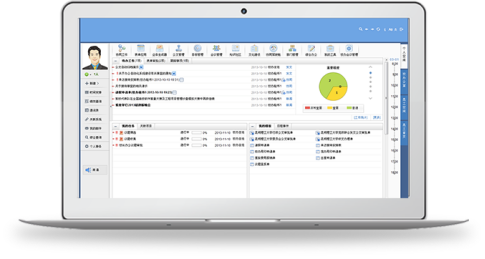

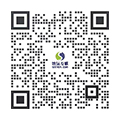
 京公网安备11010802020540号
京公网安备11010802020540号